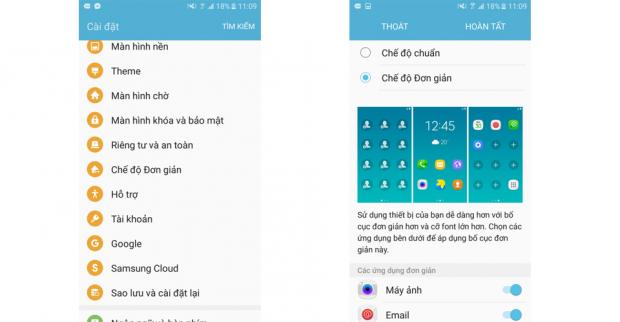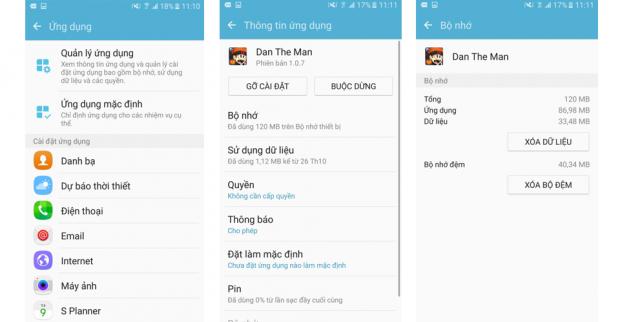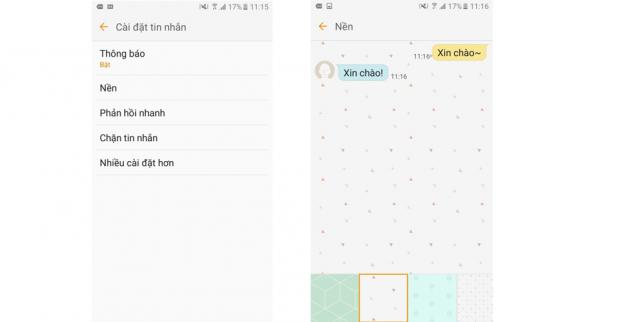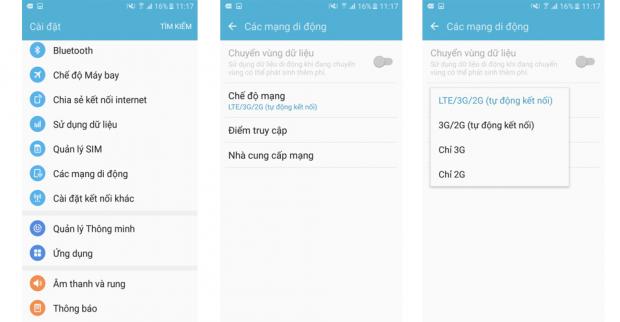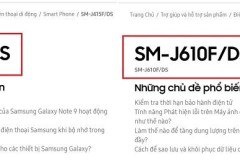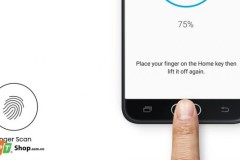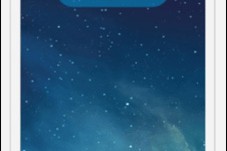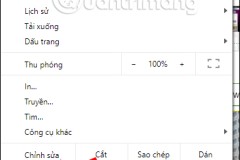Samsung Galaxy J7 Prime là một chiếc điện thoại rất hot trên thị trường hiện nay. Mặc dù chiếc điện thoại này hoàn hảo từ thiết kế bắt mắt bên ngoài cho đến cấu hình mạnh mẽ bên trong nhưng được chào bán tại với mức giá khá mềm kèm theo rất nhiều khuyến mãi hấp dẫn.
Ngoài những thao tác đơn giản trên điện thoại, xin hướng dẫn bạn khám phá 10 mẹo cực kì hay ho trên chiếc điện thoại “ngon- bổ- rẻ” này:
1 Kết nổi OTG trên Samsung J7 Prime
Trên Samsung Galaxy J7 Prime có chức năng kết nối OTG với chuột máy tính và bàn phím giúp người dùng thao tác vô cùng tiện lợi.
Điều cần thiết là bạn mau mau đến mua một sợi Cáp OTG cắm vào cổng sạc trên điện thoại.
Tham khảo các mẫu cáp tại đây.
-Kết nối với chuột máy tính: Cắm USB chuột vào đầu còn lại của cáp OTG là được.
Thao tác trên chuột như sau: Chuột phải tương đương với nút trở lại. Chuột phải là nút chọn.
-Kết nối với bàn phím: Thao tác để kết nối giống như đối với chuột máy tính, sau khi kết nối là bạn có thể tùy thích thao tác trên điện thoại thông qua bàn phím máy tính. Kết nối này cho phép bạn thả ga soạn thảo văn bản hoặc nhắn tin trên điện thoại dễ dàng bằng bàn phím.
- Kết nối USB: J7 Prime cho phép bạn kết nối với USB thông qua OTG, từ đây bạn có thể dễ dàng sao lưu dữ liệu từ điện thoại sang USB để lưu trữ hoặc ngược lại.
2 Chế độ đơn giản:
Đây là chế độ giúp người dùng dễ dàng sử dụng máy với các icon và hiệu ứng đơn giản nhất.
Để bật tính năng này trong máy, bạn vui lòng vào phần Cài đặt chọn vào Chế độ đơn giản. Màn hình sẽ hiện lên hai lựa chọn là Chế độ chuẩn và Chế độ đơn giản, tích chọn và bấm Hoàn tất là xong.
3 Xóa dữ liệu ứng dụng
Nếu muốn thiết lập lại một ứng dụng mà không cần phải gỡ bỏ ứng dụng này, người dùng có thể tiến hành xóa dữ liệu trong ứng dụng. Và thao tác này trên Samsung Galaxy J7 Prime được tiến hành như sau:
-Vào Cài đặt chọn Ứng dụng rồi đi đến Quản lí ứng dụng.
-Tại trang Quản lí ứng dụng, chọn ứng dụng mà bạn cần xóa dữ liệu sau đó chọn Xóa dữ liệu.
4 Đổi hình nền trong tin nhắn
Nếu đã quá nhàm chán với giao diện hiển thị mặc định trong Tin nhắn, bạn có thể thao áo mới cho phần này theo sở thích riêng của bạn. Để làm điều này, cần thực hiện các bước sau:
Đầu tiên bật ứng dụng Tin nhắn lên, bấm chọn Nhiều hơn rồi chọn Cài đặt.
Tại đây, chọn Nền rồi tuy theo ý thích của người dùng mà để chọn ảnh nền phù hợp.
5 Xóa tài khoản Google
Để xóa hoặc thêm mới tài khoản Google trong điện thoai Samsung Galaxy J7 Prime một cách dễ dàng, bạn thực hiện các bước sau: Vào Cài đặt > Tài khoản > Google.
Chọn Thêm tài khoản để add thêm một tài khoản mới vào.
Nếu muốn xóa tài khoản, chọn Nhiều hơn > Xóa tài khoản.
6 Kết nối máy tính với điện thoại Samsung Galaxy J7 Prime
Khi có nhu cầu sao chép dữ liệu lưu trên điện thoại về máy tính, người dùng có thể thực hiện dễ dàng bằng cách cắm cáp kết nối điện thoại và máy tính với nhau. Máy tính sẽ tự động nhận kết nối và hiển thị ổ đĩa có hình biểu tượng điện thoại, chọn vào đây và mở lên là có thể tiến hành “copy- paster” dữ liệu từ điện thoại về máy tính hoặc ngược lại.
7 Tùy chỉnh chế độ mạng
Thao tác chỉnh chế độ mạng này giúp cho người dùng J7 Prime điều chỉnh được chế độ mạng 4G, 3G hay 2G mà người dùng muốn.
Thực hiện cài đặt như sau: Chọn Cài đặt > Các mạng di động > Chế độ mạng. Màn hình sẽ hiện thị danh sách các mạng, chọn vào mạng mà bạn muốn cài đặt là hoàn tất.
8 Chụp ảnh màn hình:
Để chụp ảnh màn hình trên Samsung Galaxy J7 Prime bạn chỉ cần thao tác đơn giản là ấn cùng lúc phím Home và nút nguồn. Để xem lại hình thì bạn chọn vào thu viện ảnh nhé.
9 Chụp ảnh bằng phím tăng/giảm âm lượng
Thay vì bấm nút chụp ảnh, bạn có thể điều chỉnh để điện thoain chụp hình thông qua nút bấm âm lượng để dễ dàng khi selfie cùng bạn bè. Quá đơn giản trên J7 Prime, chỉ cần thực hiện các bước sau đây:
Khởi động Camera, chọn Cài đặt rồi thiết lập Chức năng của phím âm lượng > Chụp ảnh.
10 Khởi động nhanh máy ảnh
Với cài đặt khởi động nhanh máy ảnh cho phép người dùng khi cần chụp ảnh trên Samsung Galaxy J7 Prime chỉ cần nhấn vào phím Home 2 lần là ứng dụng chụp ảnh đã mở ra.
Cài đặt như sau: Mở Camera vào Cài đặt chọn Khởi động nhanh.
Kết:
Trên đây là 10 mẹo vặt hay ho cho người dùng Galaxy J7 Prime. Hy vọng các bạn sẽ khám phá được nhiều điều thú vị trên chiếc điện thoại tuyệt vời này.
Chúc các bạn thành công và đừng quên chia sẽ bài viết này cho tất cả bạn bè nhé.
Xem thêm:
- Hà Nội tổ chức triễn lãm tai nghe lớn nhất năm 2016
- Cách theo dõi trực tiếp bầu cử Tổng thống Mỹ
- Thực hư chuyện cá mập cắn đứt cáp quang?
Vichan
Theo baomoi
Nguồn: fptshop.com.vn